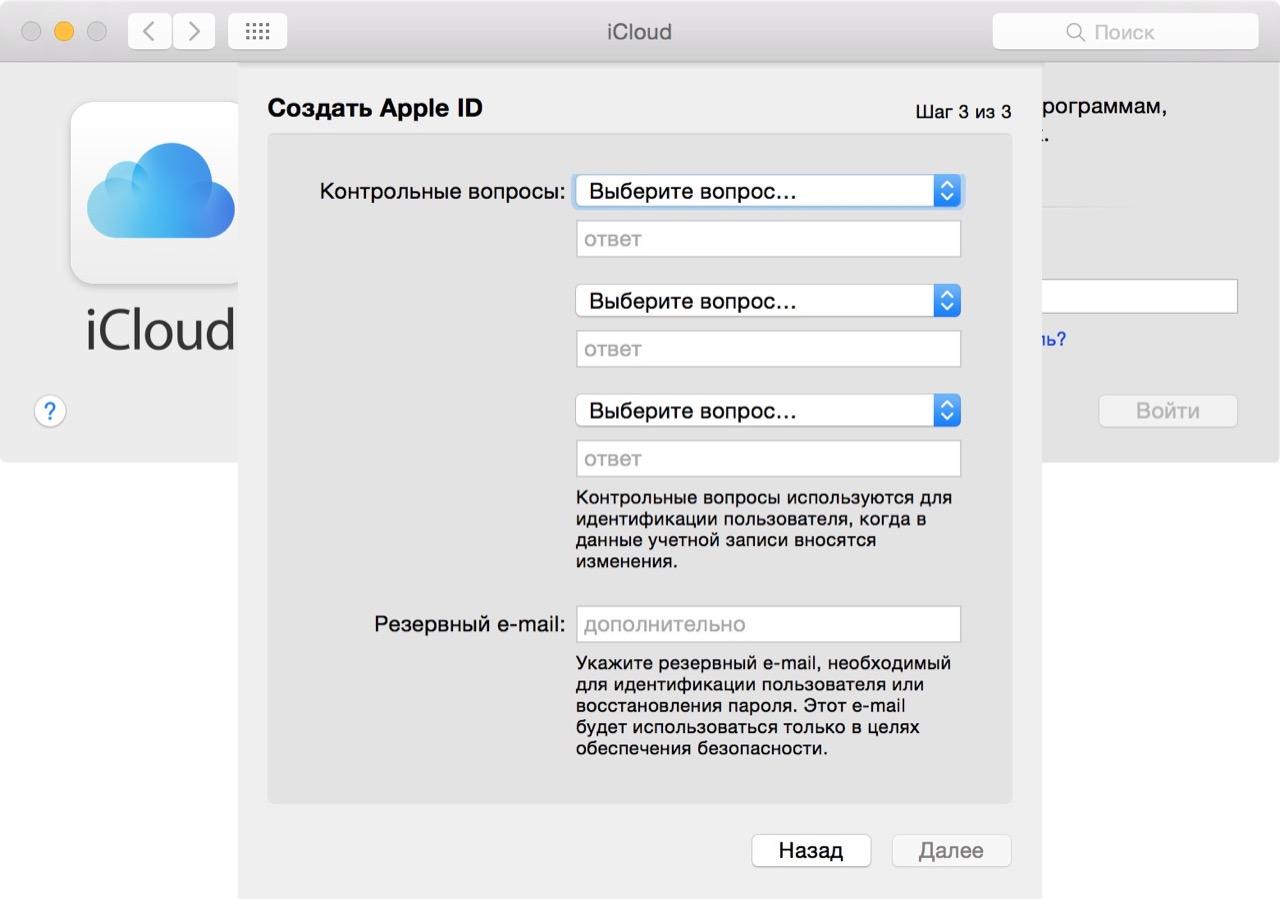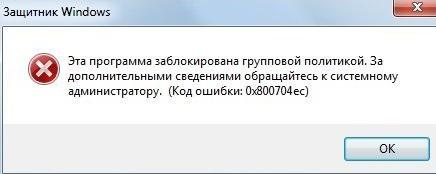Как включить и отключить геолокацию на айфоне, принципы работы gps на мобильных устройствах
Содержание:
- Зачем нужна геолокация?
- «Маячки» от операторов
- Как включить или отключить историю местоположений
- Настраиваем «Геолокацию» на iPad
- Почему службы геолокации нельзя выключать полностью
- Предоставление разрешения на использование данных о вашей геопозиции
- Как включить ложную геолокацию
- Как отключить
- Как запретить приложениям отслеживать ваше местоположение
- Как выключить геолокацию на iPhone?
- Возможные проблемы с геолокацией
- Как найти Айфон с включенной геолокацией
- Что делать, если геолокация не работает?
- Зачем нужен GPS
Зачем нужна геолокация?
Прежде всего геолокацию используют продавцы товаров и услуг, которые могут делать предложения пользователям направленно. При помощи геолокации вы можете:
- заказать такси к месту своего положения;
- подыскать подходящую машину каршеринга;
- найти рядом ресторан или отель;
- проложить путь при помощи навигации.
В большинстве случаев геолокация нужна для того, чтобы сориентироваться в другом городе или незнакомом районе. Владельцы iPhone держат ее включенной по другой причине – с помощью этой опции можно найти потерянное устройство.
Как включить службу геолокации на iPhone?
Теперь рассмотрим, как включить геолокацию на Айфоне 5s и других моделях телефонов. Это стандартная функция, поэтому она доступна через раздел основных настроек смартфона. Приведем пошаговую инструкцию:
- найдите в настройках раздел «Конфиденциальность»;
- в нем нажмите на пункт «Службы геолокации»;
- включите ползунок в верхней части экрана.
После того как вы активируете этот стандартный, необходимо провести настройку ее работы. Прежде всего вам необходимо знать, как включить службы геолокации на Айфоне. Настроить их можно быстро, но только в том случае, если вы используете немного программ.
Настройка работы GPS в айфоне
Прямо в части «Службы геолокации» можно настроить использование GPS разными приложениями. Рядом с названием каждой программы вы можете выбрать режим доступа к геоданным. Система предусматривает несколько вариантов:
- никогда – приложению запрещено обращаться к службе;
- при использовании – соединение со службами GPS у приложения будет установлено только в тот момент, когда программа будет активна;
- всегда – приложение будет получать данные постоянно, даже в свернутом положении.
Помните о том, что большое количество приложений потребует высоких затрат энергии. Если вы периодически используете службы такси и прочие приложения, требующие навигации, то можно выставить, чтобы к геоданным они обращались только в момент активации.
Какие системные службы можно отключить?
Посмотреть все 2 фото
Еще один интересный пункт настроек – изменение опций системных служб (этот пункт находится в самом конце списка приложений). По умолчанию геоданные могут использоваться для разных функций, в том числе для:
- рассылки рекламы Apple;
- геопредупреждений;
- калибровки компаса;
- функции «Найти iPhone».
Первые две опции можно смело отключать, они не обязательны к использованию. Такое сокращение системных служб способно на несколько минут продлить использование вашего смартфона.
«Найти iPhone»
Стоит знать, что не только вы можете знать, как включить геолокацию на Айфоне 6 и деактивировать ее. Чтобы пользоваться функцией обнаружения устройства и никто, вас не мог отключить у него геолокацию, необходимо сделать следующее:
- заранее установить на своем устройстве код-пароль;
- перейти в основные настройки;
- зайдите в меню «Ограничения»;
- введите код-пароль и в списке доступных опций выберите вариант «Конфиденциальность» — «Службы геолокации»;
- запретите любые изменения в этой части настроек.
Устанавливать такое ограничение рекомендуется только после того, как вы выставите все настройки. Теперь в случае потери устройства вы сможете подлинно знать, где оно находится. Для этого достаточно лишь предварительно настроить связь вашего устройства и браузера на домашнем компьютере. Это делается при помощи iCloud и подтверждения своих действий на телефоне.
С этого браузера вы сможете беспрепятственно попадать в облачное хранилище и пользоваться его функциями, в том числе и той, что предназначена для поиска устройства. Если к тому моменту. Как вы доберетесь до компьютера, смартфон будет выключен, то на карте вы увидите последний адрес, на котором он был на связи. Метка в этом случае будет выделена серым цветом.
Как давать доступ к геолокации устанавливаемым приложениям?
Теперь вы знаете, как включить геолокацию на Айфоне 7 и других моделях этого бренда. Но в процессе использования этой функции вы можете столкнуться с проблемой – новым приложениям потребуется доступ к данным о местоположении абонента.
Сразу после установки программы из App Store или при первом запуске, на экране появится запрос об использовании геоданных. Если вы согласны на это, то нажмите «Разрешить». Свое решение вы сможете поменять, используя основные настройки. Лучше всего сначала отказать приложению, если вы не хотите, чтобы приложение постоянно работало с навигацией.
«Маячки» от операторов
О функции поиска утерянного телефона или местоположения человека заботятся не только в Apple. Также вопросом занимаются операторы сотовой связи, в случае с которыми поиск осуществляется через SIM-карту. Это умный чип, предназначенный отнюдь не только для совершения звонков и записи контактов в телефонную книгу.
Для поиска человека по номеру телефона предусмотрена специальная функция «Локатор». Ее предоставляют разные операторы связи. Далее разберемся, в чем заключаются особенности работы сервиса на каждой SIM-карте в отдельности.
| Оператор | Подключение опции | Поиск человека | Стоимость услуги |
| МТС | 1. Подключить опцию в личном кабинете на сайте mts.ru или в мобильном приложении.
2. Отправить сообщение формата с параметрами человека, за которым планируется следить, на номер 6677. 3. Подтвердить слежку на устройстве друга или родственника. |
Для поиска отправить СМС с текстом «Где » на номер 6677 или воспользоваться приложением «МТС Локатор» | 100 р/мес (не более 100 запросов в месяц) |
| Билайн | 1. Для подключения позвонить по номеру 0783 или выполнить активацию в ЛК.
2. Загрузить приложение «Билайн Локатор». 3. Ввести номер и имя абонента для поиска. 4. Подтвердить слежку на другом устройстве. |
Для отслеживания местоположения можно воспользоваться официальным приложением или формой на сайте beeline.ru, где требуется пройти авторизацию и нажать на иконку с именем пользователя, чей телефон нужно найти. | 7 р/день |
| Мегафон | 1. Скачать приложение «Радар Мегафон».
2. Нажать на иконку «Регистрация». 3. Указать свой номер телефона и подтвердить вход при помощи кода из СМС. 4. В окне «Оформление подписки» выбрать интересующий вариант и нажать «Подключить». 5. Кликнуть на значок в виде плюсика и указать параметры телефона для слежки. 6. Нажать «Пригласить». 7. На другом телефоне подтвердить доступ к отслеживанию геолокации. |
1. Открыть приложение «Радар».
2. Выбрать пункт «Я наблюдаю». 3. Нажать кнопку «Найти». |
От 3 р/день до 7 р/день в зависимости от количества подключенных номеров |
| Теле2 | 1. Отправить USSD-запрос *119*01#.
2. Скачать приложение «Геопоиск» и пройти авторизацию по номеру телефона. 3. Нажать кнопку добавления нового пользователя и заполнить предложенные поля. 4. Подтвердить запрос на слежку. |
1. Открыть приложение «Геопоиск».
2. Перейти в раздел «Найти». 3. Нажать на имя человека, местоположение которого нужно определить. |
3 р/день |
Все представленные сервисы от мобильных операторов являются платными. Размер АП отличается в зависимости от компании. Сами пользователи говорят о том, что функция далеко не всегда работает стабильно. Для максимальной точности все равно приходится активировать геолокации на искомом устройстве, а сделать это на расстоянии практически невозможно.
Как включить или отключить историю местоположений
Пользователь в любое время может активировать или отключить историю местоположений в личном аккаунте. Для этого следует выполнить алгоритм действий:
- зайти в приложение Google;
- нужно нажать на фото профиля, оно находится в правой верхней части, в опциях выбрать «Управление кабинетом Google»;
- выбрать вкладку «Конфиденциальность», после «Отслеживание действий» и «История местоположений».
На экране будет представлена вся история. Также здесь будет находиться переключатель включения и отключения. Нужно выбрать нужное положение переключателя и подтвердить выбор.
При этих действиях могут возникнуть некоторые вопросы, ответы на которые представлены в следующей таблице.
Если пользователю важна информация, которая представлена выше, лучше не отключать функцию местоположений.
Настраиваем «Геолокацию» на iPad
Несомненно, кто-то из Вас уже видел на своем iPad, функцию «Геолокация«, я хотел бы Вам разъяснить эту функцию более детально, так как она является немало важной на iPad!

Для начала, что такое Геолокация — неразрушающее обнаружение и исследование подповерхностных объектов грунтовых сред методом радиолокационного зондирования, но в девайсе он имеет другую функцию.

Службы геолокации в iPad позволяют программам, таким как Карты, собирать и использовать данные, основанные на местонахождении, эти данные не сопоставляют собираемые данные с информацией, позволяющей установить Вашу личность. Ваше приблизительное местонахождение определяется на iPad с помощью сетей Wi-Fi (если функция Wi-Fi включена). Для определения местонахождения iPad Wi-Fi + 3G также использует сотовые сети GPS.
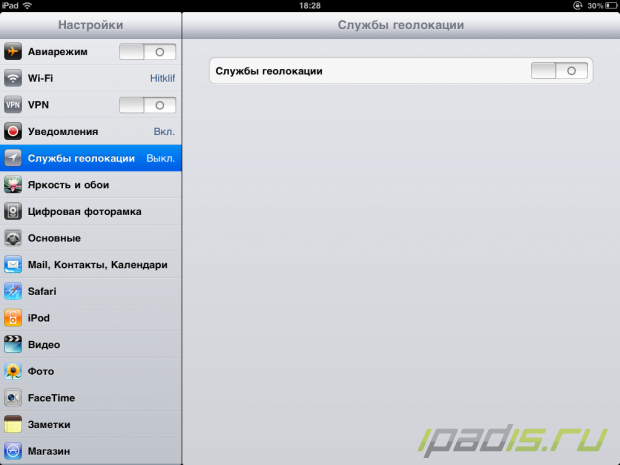
Службы геолокации можно отключить для всех или некоторых программ, если в них нет необходимости. Если для программы отключены службы геолокации, при следующей попытке их использования этой программой отображается запрос на их включение.
Для того чтобы включить или отключить эту функцию, Вам нужно зайти в: Настройки — Основные — Службы размещения, и включить или отключить службы размещения.
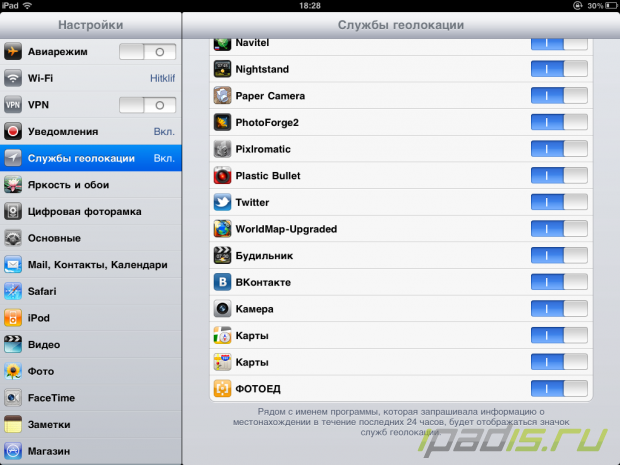
Включение или отключение Служб геолокации для отдельных программ. Выбираем: Настройки — Основные — Службы размещения, и включаем или отключаем службы размещения в нужных Вам программах или играх.
Начиная с iOS 7 настройки служб геолокации были перенесены в пункт Настройки — Основные — Приватность — Службы геолокации!
Внимание: При отключенной функции геолокации заряд батареи Вашего iPad, намного дольше будет держаться, поэтому советую отключать Службы геолокации, когда они не используются
Почему службы геолокации нельзя выключать полностью
В нашем материале мы не раз говорили о том, что не стоит полностью отказываться от использования функции определения геолокации. Эта служба помогает владельцам iPhone решать множество проблем, которые могут возникнуть в любой момент. Чтобы поставить крест на спорах об использовании геолокации, постараемся ответить на самые распространенные вопросы.
Герман
Эксперт в области цифровых технологий и деятельности мобильных операторов. Занимаюсь постоянным мониторингом изменений отрасли в России и за рубежом.
Задать вопрос
Вопрос эксперту
Смогу ли я заказать такси через приложение, отключив службу геолокации?
Да, но все зависит от конкретной программы. Некоторые приложения предлагают вводить адрес вручную, в то время как другие запрашивают точное местоположение, которое определяется геолокацией.
Как найти Айфон, если на нем отключена геолокация?
Сделать это невозможно. При неработающей геолокации функция «Найти iPhone» не работает. Это еще один довод в пользу того, что полностью отказываться от службы геолокации не нужно. Для экономии заряда аккумулятора можно запретить работу функции во всех сценариях кроме поиска телефона.
Могут ли злоумышленники использовать в корыстных целях информацию о моем местоположении?
Дать однозначный ответ на этот вопрос невозможно
Во-первых, важно понимать, что информацию о геопозиции получает изготовитель смартфона и разработчики приложений, которые запрашивают соответствующее разрешение. Во-вторых, нужно понимать, для чего злоумышленникам использовать данные о вашем местоположении
В большинстве случаев это бесполезная информация, которая может пригодиться разве что органам правопорядка. Они, в свою очередь, получают доступ к геолокации пользователя только по решению суда.
Так ли сильно влияет геолокация на работу смартфона?
К сожалению, да. Постоянное отслеживание пользователя сказывается на заряде аккумулятора примерно так же, как времяпрепровождение в ресурсоемких мобильных играх. Поэтому рекомендуется выставлять ограничения на работу функции в некоторых сценариях, но не выключать ее полностью.
4.5 / 5 ( 27 голосов )
Автор
Герман
Эксперт в области цифровых технологий и деятельности мобильных операторов. Занимаюсь постоянным мониторингом изменений отрасли в России и за рубежом.
Предоставление разрешения на использование данных о вашей геопозиции
Некоторые программы не работают без включенных служб геолокации. 1 Когда программе впервые требуется доступ к информации служб геолокации, выводится запрос разрешения. Выберите один из следующих вариантов.
- Нажмите «Разрешить», чтобы разрешить программе использование информации служб геолокации по мере необходимости.
- Нажмите «Не разрешать», чтобы запретить доступ. 2
- Нажмите «Спросить в следующий раз» и выберите «При использовании программы», «Разрешить один раз» или «Не разрешать».
На устройствах iOS для определения местоположения может использоваться интерфейс Wi-Fi и Bluetooth. Данные GPS и сотовой сети могут служить для определения местоположения на устройствах iPhone и моделях iPad (Wi-Fi + Cellular).
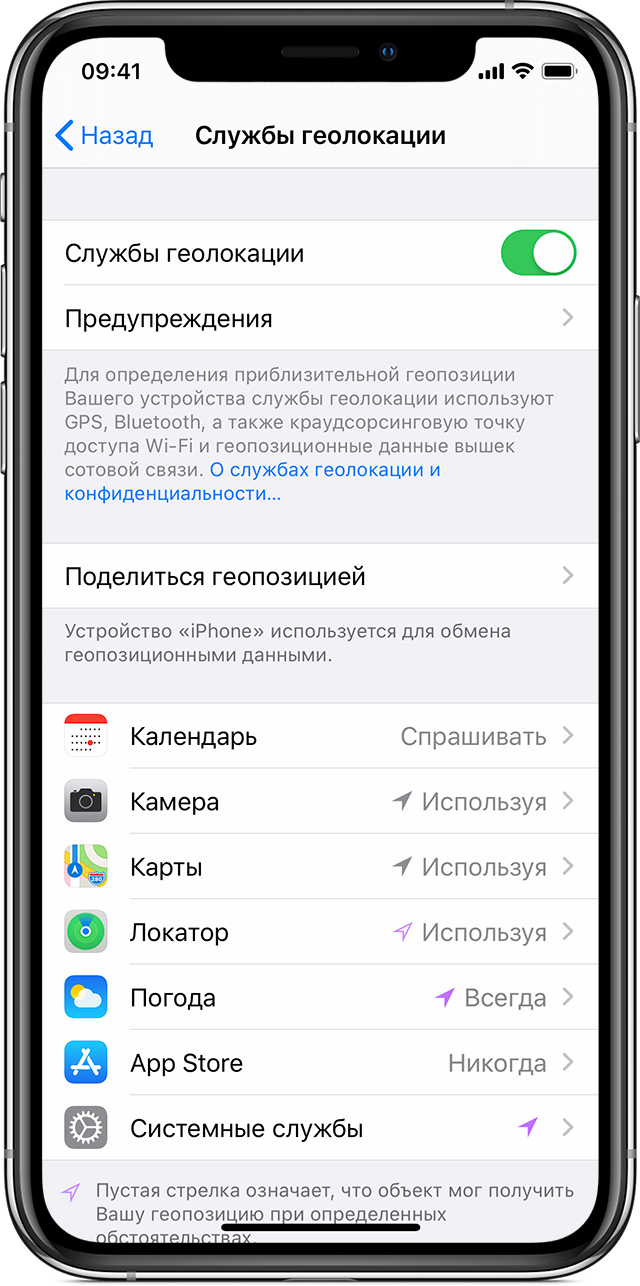
Как включить ложную геолокацию
- Перейдите в «Настройки» на своём iPhone или iPad;
- Откройте вкладку «Конфиденциальность» — «Службы геолокации»;
Механизм отключения предоставления точного местоположения есть только в iOS 14
- Выберите приложение, слежку со стороны которого хотите предотвратить;
- Выключите механизм предоставления точного местоположения.
Казалось бы, ничего принципиально необычного в этом механизме нет. Просто iOS размазывает ваше местоположение на 10 миль вокруг того места, где вы действительно находитесь. Однако, чтобы реализовать эту функцию, Apple пришлось серьёзно попотеть. Для этого разработчики компании разделили всю планету на районы размерном около 10 квадратных миль, присвоив каждому из них собственное название. На основе этих данных службы геолокации и предоставляют приложениям информацию о вашем местоположении.
Как отключить
Выключение GPS препятствует полноценной работе некоторых программ и сервисов (например 2GIS, Google Maps, навигатора и других), но продлевает время работы смартфона за счет экономии расхода аккумулятора и позволяет скрыть географические координаты владельца iPhone.
Если требуется запретить работу GPS для конкретной службы или утилиты, читайте дальше.
Мне помогло2
Для приложений
Вы можете запретить или разрешить доступ к геолокации для программ, например «Погода», «Telegram», «Инстаграм», «Вайбер» в соответствии со своими предпочтениями. Есть четыре варианта:
- «Никогда» – полностью запрещается доступ утилиты к GPS,
- «Спросить в следующий раз» – при использовании приложением доступа к координатам, на экране появится сообщение с запросом. Можно будет «разрешить» или «запретить» получение вашего местоположения.
- «При использовании приложения» – каждый раз при работе утилиты, данные автоматически передаются на сервера, без дополнительных уведомлений.
- «Всегда» – утилита получает доступ к GPS даже работая в фоновом режиме. Не рекомендуем включать этот режим, так как намного быстрее высаживается батарейка.
Мне помогло2
Для системных служб iOs
В этом меню представлен перечень всех системных служб iOs, запрашивающих сведения о геопозиции смартфона, например:
- Для точного гео таргетинга рекламы,
- Калибровки компаса,
- Поиска Айфона,
- Сетей wi-Fi,
- Для точной установки часового пояса,
- Аналитики для программистов Apple,
- Сбора информации о трафике на дорогах (для показа пробок),
- и прочих вещей (подробнее чуть ниже).
Если сервис получал доступ к геопозиции недавно, рядом будет стрелка фиолетового цвета. Серая стрелка означает, что информация о геопозиции запрашивалась в течение последних 24 часов.
Мне помогло2
Как запретить приложениям отслеживать ваше местоположение

Поскольку получать данные о вашем местоположении могут игры и программы от разных разработчиков, необходимо разобраться для каких целей используются эти сведения. Некоторые программы используют ваши геоданные для того, чтобы следить за вами и вашими перемещениями для показа рекламы, которая соответствует вашим интересам. Кроме того, некоторые злоумышленники могут воспользоваться полученными данными, чтобы собирать о вас информацию. Так, к примеру, с помощью стороннего приложения можно без труда определить, когда и в какое время вас не бывает дома. Не смотря на то, что в iOS подобные случаи происходят крайне редко, такое все же случается.
Поэтому, чтобы не отключать геоданные полностью, выберите для каких приложений оно по умолчанию будет доступно. В разделе «Служба геолокации» есть список приложений. Выберите одно из них, чтобы увидеть дополнительные настройки:
- «Никогда» — активируйте, если не желаете предоставлять приложению какие либо данные о своих перемещениях.
- «Всегда» — геоданные будут передаваться всегда и везде, когда приложение подаст соответствующий запрос.
- «При использовании программы». Использование данных в фоновом режиме будет запрещено, а в активном — разрешено.
Как выключить геолокацию на iPhone?
Как включить геолокацию на Айфоне мы уже поняли, но, как уже говорилось выше, существуют ситуации, когда геолокация мешает. Поэтому сейчас рассмотрим, как отключить геолокацию на Айфоне. Для этого вам нужно:
- Перейти на главную страницу, нажатием кнопки “Дом”.
- Найти значок “Настройки” (на нем изображена деталь в виде шестеренки).
- В настройках перейти во вкладку “Службы геолокации”.
- В правой части экрана рядом с соответствующей надписью вы увидите ползунок, его нужно перетащить влево, чтобы он стал серого цвета;
Геолокация отключена, проверить это довольно просто, достаточно зайти в тот же GPS, который, скорее всего, сразу попросит у вас включить отслеживание местоположения.
Теперь рассмотрим, как выключить геолокацию на Айфоне для конкретного приложения:
- Сначала повторяем действия первых трех пунктов, указанных в предыдущем списке.
- Далее находим и кликаем нужное приложение.
- Из появившихся пунктов выбираем вариант “Никогда”.
Проверить результат просто. Зайдите в приложение, и, если все сделано правильно, оно выдаст уведомление с просьбой о разрешении использовать геоданные.
Помните! Некоторые программы просто не смогут правильно функционировать без разрешения отслеживания координат, поэтому без необходимости запрещать геолокацию не стоит.
С приложениями разобрались, но дело в том, что айфон сам по себе является этаким “шпионом”. Он отслеживает все часто посещаемые вами места, отмечает их на карте и т. п. В общем, ведет учет о вашем перемещении. С одной стороны, функция вроде, как и полезна, но с другой вся подробная история ваших похождений легко может попасть в руки третьих лиц. Чтобы этого не произошло, поступите следующим образом:
- Перейдите в “Службы геолокации”.
- Листайте вниз до раздела “системные службы”.
- Там должен быть пункт “Часто посещаемые места”, выберите его.
- Установите переключатель на “выкл” (должен стать серым).
- Пролистайте немного вниз до “Очистить историю…”
- Нажмите на нее.
Все теперь о своих перемещениях знаете только вы. Аналогичным образом можно отключить и другие системные службы.
Полезно знать! Если рядом с системной службой стоит маленький фиолетовый значок (в виде небольшой стрелки), значит, она только что использовала вашу геопозицию.
Если у Вас остались вопросы по теме «Руководство по включению/отключению геолокации на iPhone», то можете задать их в комментария
Возможные проблемы с геолокацией
Причин неработающего модуля несколько десятков. Самые распространенные: сбой работы программного обеспечения и вирусы, появившиеся в результате работы приложений. Появляется сообщение, указывающее на ошибку. Но уведомления может и не быть. Пробуем решить проблемы:
- Проверить сигнал. Неполадка обычно возникает, если Айфон находится в подвале, здании или метро. Попытайтесь переместиться туда, где «ловится» хороший радиосигнал.
- Есть ли разрешение доступа. Пользователь забыл отключить запрет на доступ служб, приложений, программ. Нужно сделать изменения в «Настройках».
- Сбой в системной работе. Попробуйте отключить модуль, перезагрузить Айфон, снова включить аппарат.
- Сбой в работе получения информации. Нужно сбросить геонастройки и настройки сети.
В случае если предпринятые меры не помогли исправить проблему, вероятно, неисправна «начинка» Айфона. Решить аппаратную проблему возможно только в сервисном центре Apple.
Как найти Айфон с включенной геолокацией
Одним из преимуществ наличия встроенного сервиса навигации и вычисления местоположения на электронных устройствах компании Apple является возможность поиска утерянного гаджета. Определить, где находится Айфон, позволит приложение «Найти iPhone». Но для этого потребуется наличие двух условий: включенная геолокация и программа, находящаяся в активном режиме. Чтобы ее настроить, понадобится выполнить несколько манипуляций.
- Открыть раздел «Настройки», выбрать вкладку «Имя пользователя» и далее «iCloud».
- В списке программ отыскать «Найти iPhone».
- Чтобы активировать функцию, необходимо перейти по стрелочке и в следующем окне передвинуть ползунок вправо.
- Одновременно потребуется перевести в активный режим функцию «Последняя геопозиция».
- Когда появится запрос на вход, нужно будет ввести идентификатор Apple ID.
Теперь в случае кражи или утери телефона обнаружить его местонахождение, (а при необходимости и отследить перемещение) можно будет через сайт iCloud для компьютера. Алгоритм следующий.
При входе в систему ввести идентификационные данные аккаунта:
- в окне с логином – персональный Apple ID;
- в окошке с паролем – выбранную комбинацию символов.
Попав на свою страницу, запустить программу «Найти iPhone». На экране появится карта с пометкой о местонахождении потерянного устройства. В зависимости от обстоятельств на Айфон можно отправить звуковой сигнал, сообщение с просьбой вернуть гаджет владельцу либо заблокировать его.
Вячеслав
Несколько лет работал в салонах сотовой связи двух крупных операторов. Хорошо разбираюсь в тарифах и вижу все подводные камни. Люблю гаджеты, особенно на Android.
Задать вопрос
Вопрос эксперту
Что делать, если геолокация на Айфоне включена постоянно
Нужно перейти в Настройки → Конфиденциальность → Службы геолокации, в списке программ выделить ту, напротив которой установлена метка «Всегда». Чтобы отключить функцию потребуется изменить уровень доступа
Как включить геолокацию фото на iPhone
Во вкладке «Службы геолокации» выбрать программу «Камера» и изменить уровень доступа, установив опцию «При использовании приложения».
4.7 / 5 ( 21 голос )
Что делать, если геолокация не работает?
Если геолокация не работает, едва ли дело в механической поломке какой-либо детали Айфона (например, модуля GPS). Скорее всего, неисправность кроется на программном уровне. Что же делать, если функция отказывается функционировать?
Шаг 1. Проследуйте в раздел «Службы геолокации» и убедитесь, что для конкретного приложения геолокация активирована.
Шаг 2. Проверьте, включен ли интернет на iPhone. Сеть даёт возможность более точно позиционировать устройство. Зайдите в раздел «Сотовая связь» настроек и убедитесь, что ползунок «Сотовые данные» находится в активном положении.
Шаг 3. Если приведённые выше шаги не дали результата, произведите сброс настроек, предварительно создав резервную копию (инструкция по формированию копий находится здесь). Пройдите по пути «Настройки» — «Основные» — «Сброс» и выберите пункт «Стереть контент и настройки».
При таком сбросе все данные с iPhone будут удалены.
Проверить, работает ли геолокация, нужно на «чистом» смартфоне, то есть до восстановления из резервной копии. Если функция всё ещё не работает, стоит обратиться в сервис.
Чаще остальных с проблемами при геолокации сталкиваются обладатели iPhone с джейлбрейком. Таким пользователям рекомендуется установить из магазина Cydia твик под названием libLocation: он является совершенно бесплатным и способствует лучшему позиционированию взломанного гаджета.
Зачем нужен GPS
Исходя из вышеописанного, можно сделать вывод: GPS — полезная функция, так как позволяет автоматически предоставить полезную для интернет-ресурсов информацию о вас, а также, благодаря геолокации, можно играть в современные игры и пользоваться полезными приложениями. При этом вы самостоятельно сможете настроить, какие приложения могут получать информацию о вашем местоположении, а какие — нет. При первом запуске сайта или приложения, которому нужны данные GPS, появится уведомление, в котором нужно будет выбрать, дать разрешение или нет. Но изменить своё решение можно и через настройки устройства, об этом будет сказано в следующем пункте статьи – «Активация и деактивация GPS».
 Выдаем разрешение приложению на получение данных GPS
Выдаем разрешение приложению на получение данных GPS